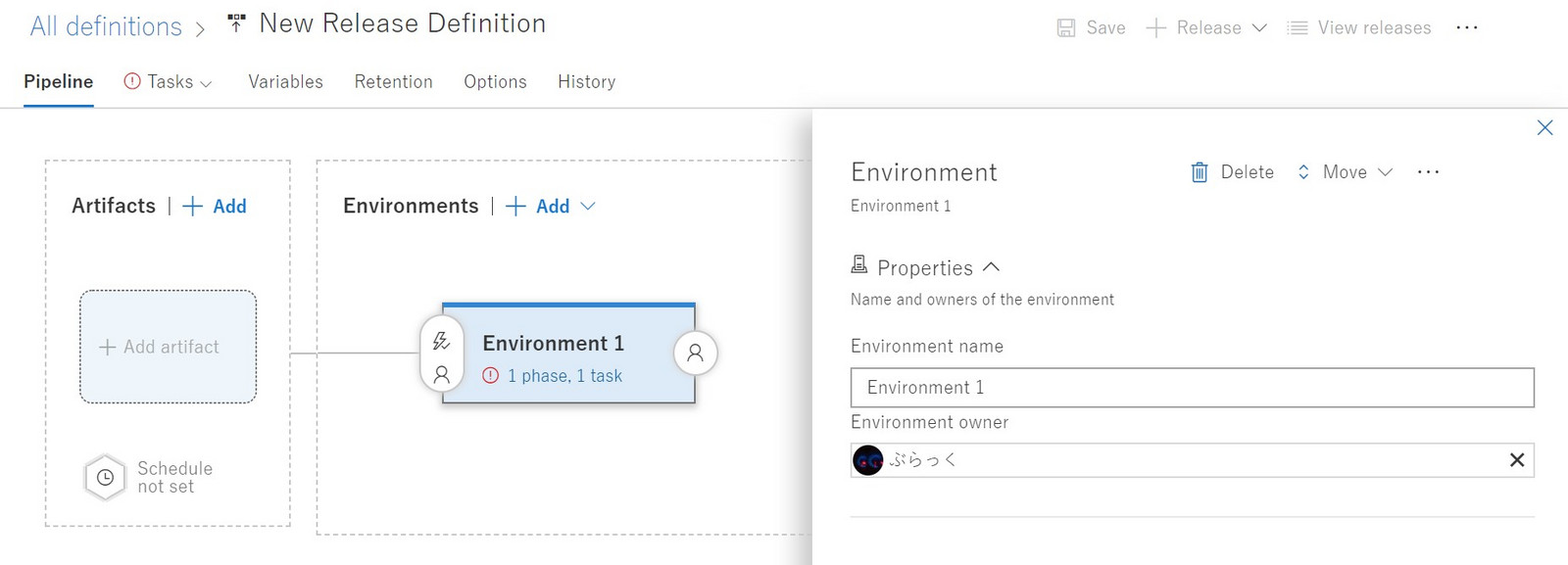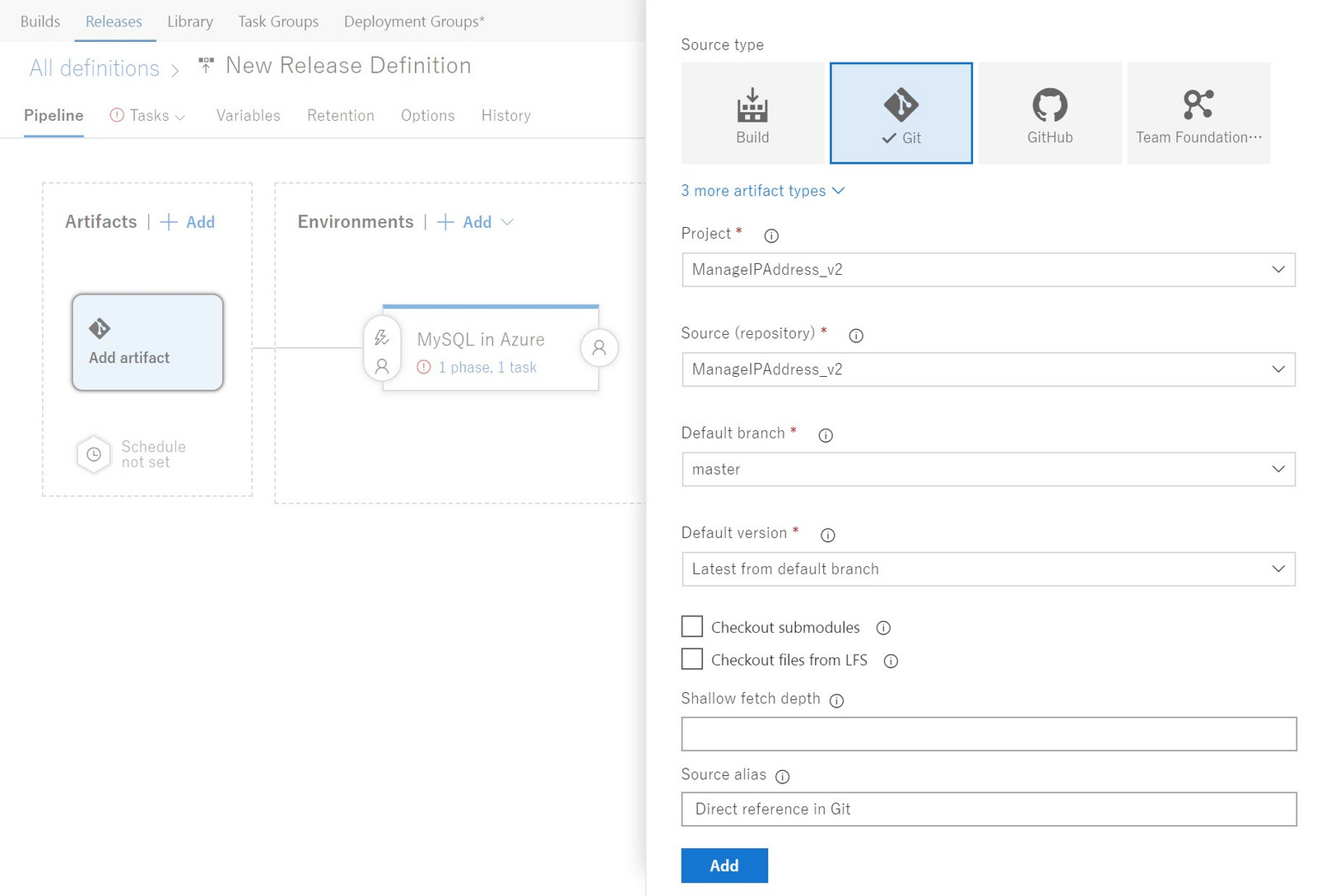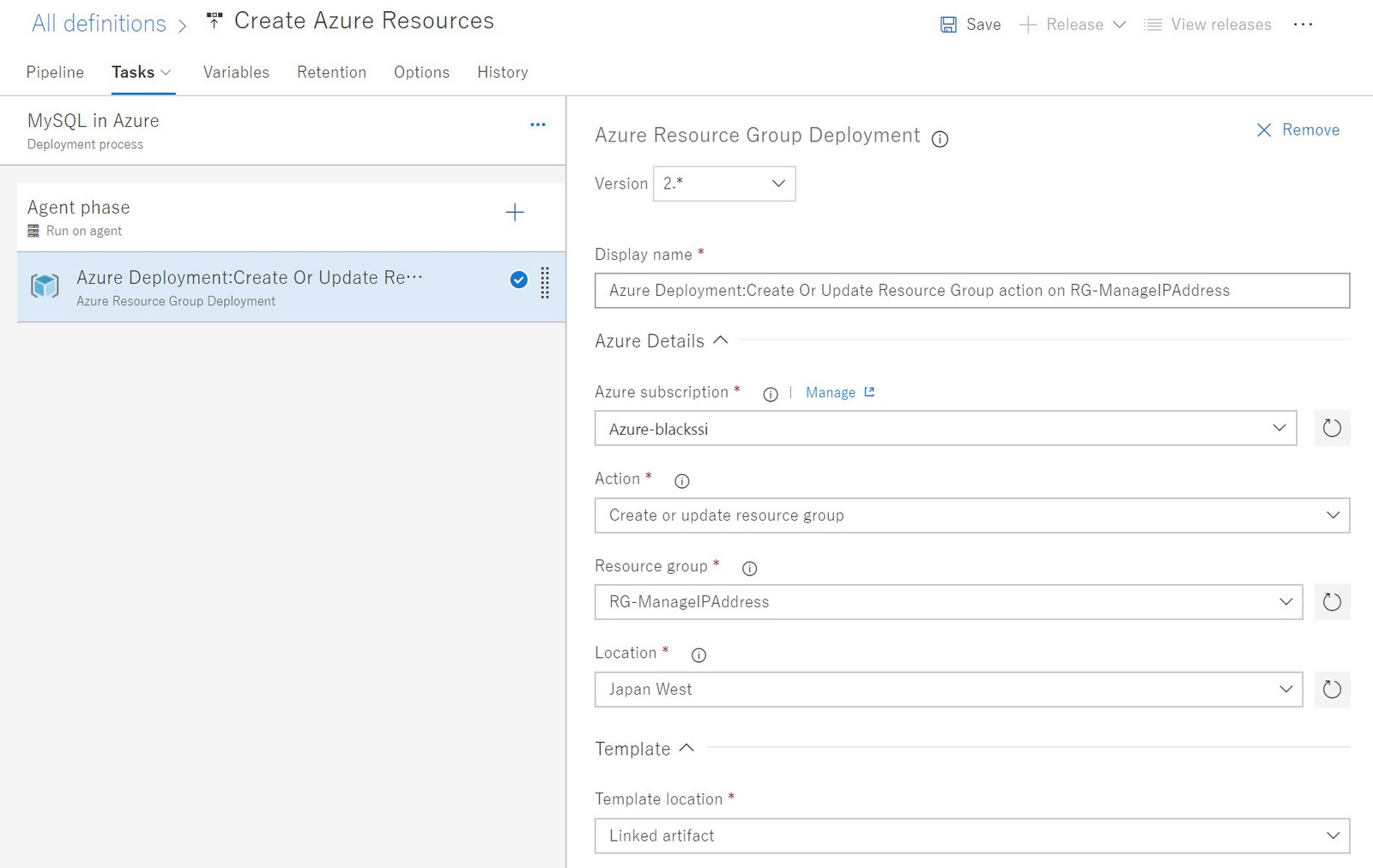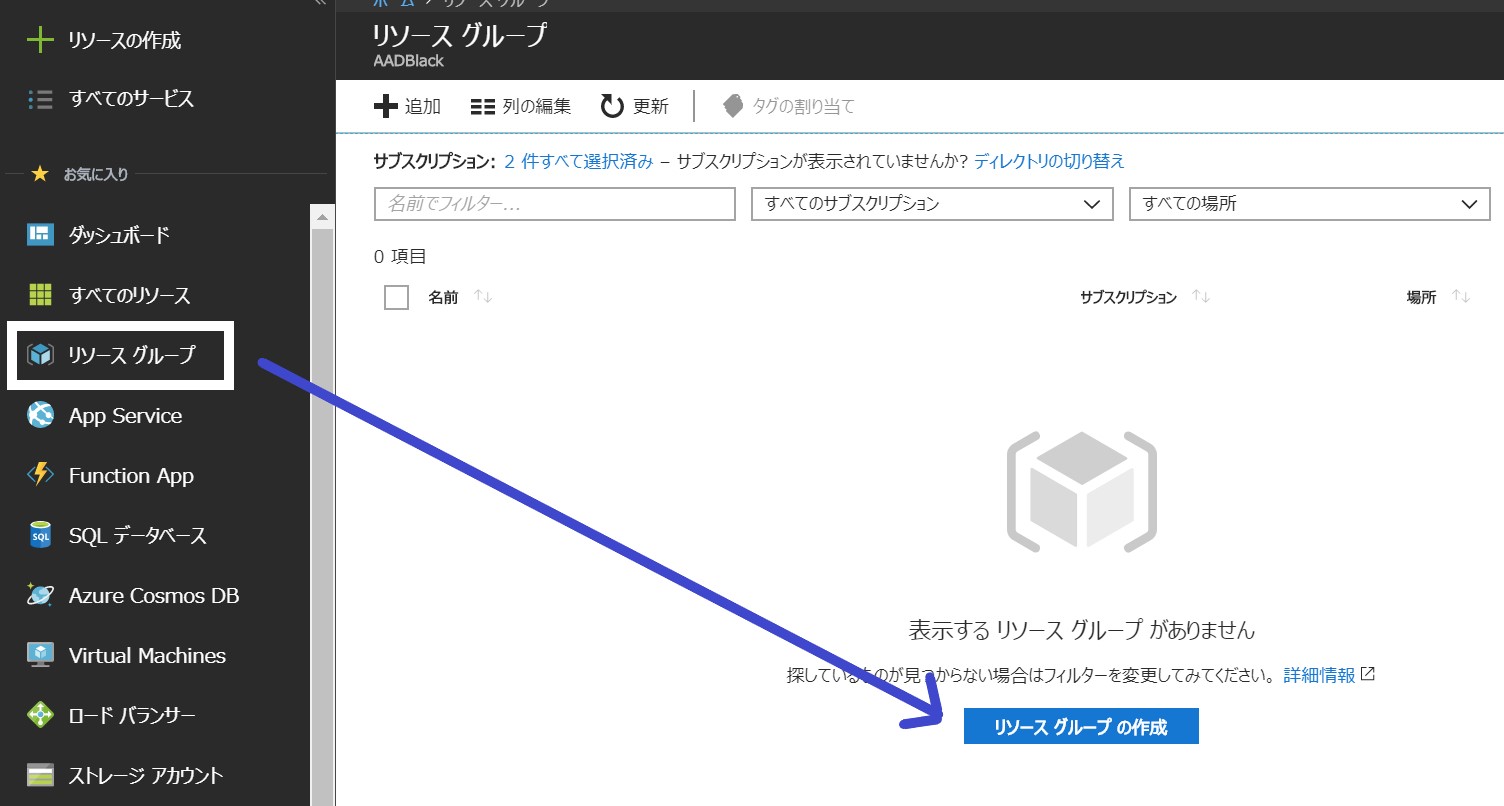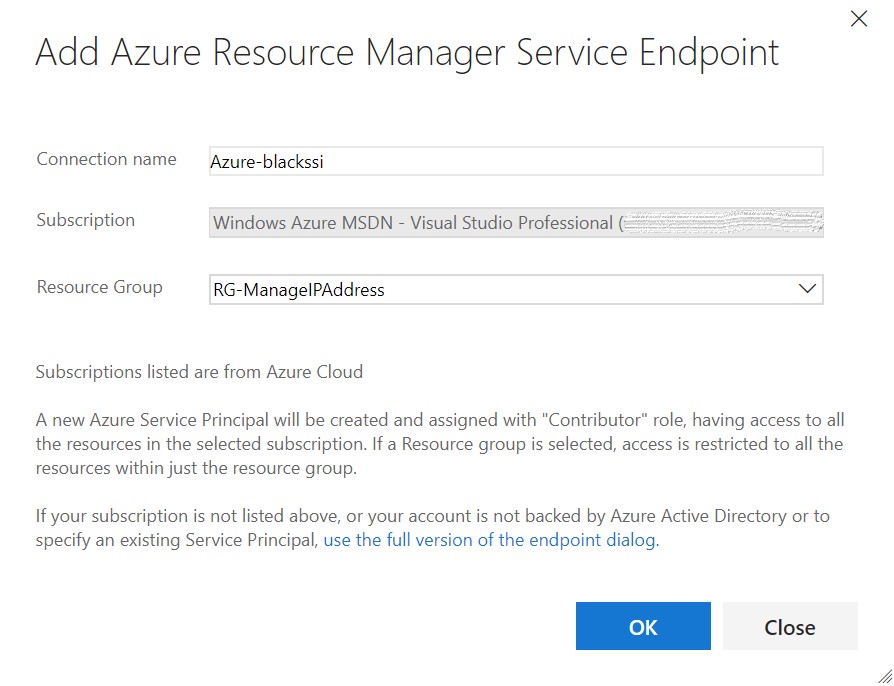前回のつづきです。
リリース定義のテンプレート一覧から選択したいのですが、なぜか単純にAzureのリソースを展開するだけのテンプレートがないので「Empty process」をクリックします。
リリース先の環境名を入力します。認識しやすくするだけですので、分かりやすければ何でも構いません。
ちょっと薄めの「Add artifact」をクリックして、リリースするファイルの元ネタの格納場所などを指定します。
・Source type
チームプロジェクトのGitを参照するので「Git」を指定します。
・Project
自身のチームプロジェクトを指定します。
・Source
コードのリポジトリを指定しますが、VSTSのチームプロジェクト内のリポジトリがデフォルトで表示されるのでそのままです。
・Default branch
今のところブランチを切って作業することはないのでmasterを指定します。
・Default version
「Latest from default branch」にしておきます。→Default branchで指定したブランチの最新版が対象になります。
他には「Specific commit from default branch」→Default branchで指定したブランチの特定コミットが対象
「Specify at the time of release creation」→リリースを発行するときに指定する
があります。
・Source alias
今まで入力してきた元ネタ情報の別名を入力します。リリースする際に認識しやすくするだけですので、デフォルトのままでも構いません。
ここでは「Direct reference to Git」に変更してみました。
他の項目はデフォルトのままにしておきます。
入力したら、「Add」ボタンをクリックします。すると、入力前に「Add artiface」だったところが、Source aliasに入力した内容に変わります。
ここで、リリース定義名(「New Release Definition」のところ)も変えておきましょう。
「Tasks」をクリックすると、タスク定義画面に移ります。
Agent phaseの右側にある「+」をクリックすると、タスク一覧が表示されるので、Deployタブから「Azure Resource Group Deployment」を追加します。
左側に「Azure Resource Group Deployment」タスクが追加されたので、タスク部分をクリックして詳細を入力します。
・Display name
個別に変更しなくても、他の項目を反映した内容にしてくれます。
・Azure subscription
展開先のサブスクリプションを指定します。最初はVSTSのチームプロジェクトとAzureのサブスクリプションは紐づけられていないので、Service Endpointの定義を作成する必要があるのですが、そのためにはAzureのリソースグループを事前に作成しないといけません。
Azureのリソースグループを作成したら、項目の上にある「Manage」をクリックしてService Endpointを追加します。
Service Endpointを作成したら、リリース定義のタスク詳細画面に戻します。この状態で、コンボボックスから作成したService Endpointを選択します。
・Action
「Create or update resource group」にします。
・Resource group
先ほど作成したリソースグループが選択できるはずです。
・Location
リソースグループを作成するリージョンを指定します。
ちょっと長いので、分割します